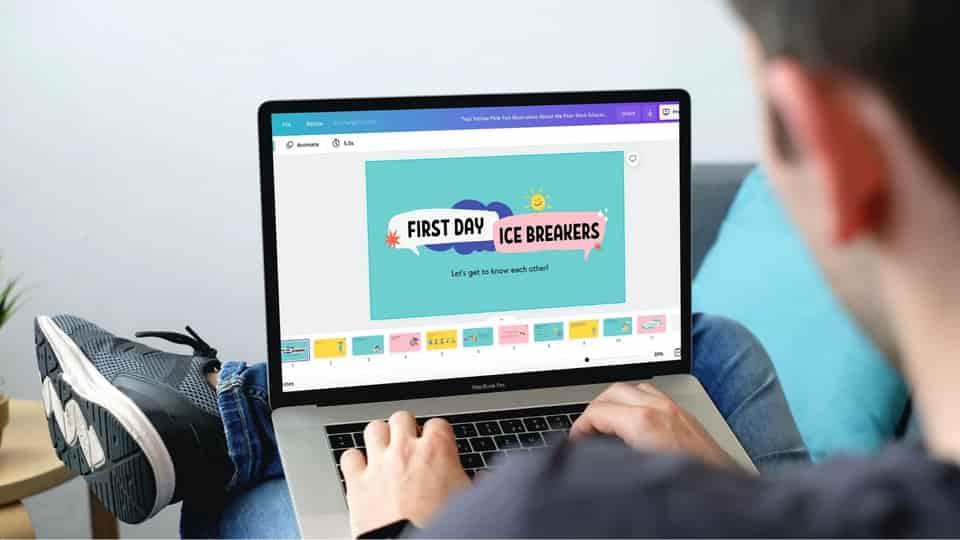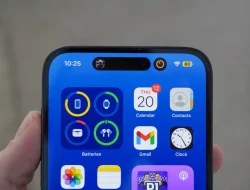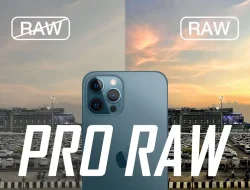Sistem operasi terbaru Apple, macOS Sonoma, telah diluncurkan, dan membawa banyak fitur baru yang bagus untuk Mac Anda. Namun, meningkatkan komputer Apple Anda bisa menimbulkan masalah, dan meskipun ini tidak akan terjadi pada semua orang, bisa jadi frustasi ketika masalah muncul.
Untungnya, ada bantuan yang tersedia. Kami telah menyusun daftar masalah macOS Sonoma yang paling umum dan cara memperbaikinya. Cukup ikuti tips ini dan mereka bisa membantu Anda keluar dari situasi yang sulit. Kami telah menambahkan tautan ke panduan resmi Apple di sepanjang artikel, jadi pastikan untuk memeriksanya untuk bantuan lebih lanjut.
macOS Sonoma tidak bisa didownload

Tidak ada rahasia bahwa mengunduh macOS Sonoma bisa menjadi tugas yang berat mengingat ukuran file penginstal yang harus Anda dapatkan. Hal itu bisa menyebabkan masalah saat Anda mencoba memperbarui Mac Anda, dan Anda mungkin menemukan bahwa unduhan Anda terhenti, gagal, atau bahkan tidak dimulai.
Jika Anda mengalami kesulitan mengunduh pembaruan macOS, hal pertama yang harus Anda periksa adalah apakah Mac Anda kompatibel dengan macOS Sonoma. Apple memiliki daftar Mac yang kompatibel di situs webnya — lihat dan lihat apakah Mac Anda termasuk. Jika tidak, Anda tidak akan dapat mengunduh macOS Sonoma.
Jika Mac Anda kompatibel, hal berikutnya yang harus Anda periksa adalah ruang penyimpanan gratis Mac Anda. File penginstal untuk macOS Sonoma memakan sekitar 13GB, dan Anda akan membutuhkan 25GB ruang kosong di Mac Anda setelah selesai menginstal. Jika Anda tidak memiliki itu, coba bersihkan ruang sehingga Anda dapat mengunduh macOS Sonoma.
Terakhir, dan ini mungkin terdengar jelas, tetapi pastikan Mac Anda terhubung ke internet. Jika Anda memiliki masalah internet, Anda tidak akan dapat mengunduh penginstal sampai masalah tersebut terselesaikan.
Gagal Instalasi macOS Sonoma
Safe mode pada dasarnya menjalankan macOS dengan cara yang sederhana yang mencegah aplikasi dan proses tertentu dari memuat. Hal ini dapat membantu Anda mengidentifikasi masalah — jika sesuatu berjalan dalam mode aman, tetapi tidak biasanya, sebuah aplikasi bisa menyebabkan masalah.
Cara Anda meluncurkan mode aman tergantung pada apakah Mac Anda memiliki silikon Apple atau chip Intel. Untuk yang pertama, matikan Mac Anda, lalu tekan dan tahan tombol daya sampai Loading startup options muncul di layar. Pilih volume Mac utama Anda dari daftar berikutnya, lalu klik Continue in Safe Mode. Mac Anda akan restart. Saat Anda masuk, Anda harus melihat frasa Safe Boot di menu bar.
Untuk Mac Intel, restart Mac Anda, lalu segera tahan tombol Shift sampai Anda melihat jendela login. Masuk seperti biasa (Anda mungkin diminta untuk masuk kedua kalinya setelahnya). Di menu bar, Anda sekarang harus melihat Safe Boot.
Setelah Anda berada dalam mode aman, coba instal macOS Sonoma lagi.
Baterai macOS Sonoma Cepat Habis

Ada masalah umum yang dihadapi orang setelah memperbarui Mac mereka ke versi baru: baterainya cepat habis. Untungnya, ini seringkali bukan hal yang berlangsung lama, dan bahkan bisa hilang dengan sendirinya tanpa Anda perlu melakukan apa-apa.
Hal ini disebabkan karena ketika Anda memperbarui Mac Anda ke versi baru dari sistem operasi, ia harus mengindeks ulang semua file di komputer Anda (ini membantu Anda menemukannya dengan Spotlight, misalnya). Proses ini bisa memakan sumber daya ekstra, sehingga baterai terkuras. Ini seharusnya selesai dalam waktu tidak lebih dari seminggu, setelah itu penggunaan baterai Anda harus kembali normal.
Jika masih ada yang tidak beres, mungkin ada penyebab lain. Untuk mengetahui apa itu, buka aplikasi Activity Monitor. Ini menunjukkan berapa banyak sumber daya sistem Anda yang digunakan, baik itu untuk CPU, kartu grafis, memori, jaringan, atau sesuatu yang lain. Coba urutkan kolom sehingga aplikasi yang paling menuntut berada di atas.

Jika Anda menemukan penyebabnya, tahu apa itu, dan tidak perlu membukanya, Anda bisa menutupnya. Jangan menutup aplikasi dan proses yang tidak Anda kenali, meskipun — lebih baik cari tahu dulu. Mereka bisa penting, dan menutupnya bisa menyebabkan masalah yang tidak terduga.
Anda juga bisa mencoba menonaktifkan item login untuk melihat apakah itu membantu. Ini adalah proses yang berjalan segera setelah Anda masuk di Mac Anda, tetapi tidak selalu diperlukan. Untuk melihat daftar item login, buka aplikasi System Settings dan pilih General > Login Items. Catat itemnya, lalu hapus semuanya dan restart Mac Anda. Jika itu mengatasi drainase baterai, tambahkan kembali satu per satu sampai Anda menemukan aplikasi bermasalah.
Terakhir, bisa jadi baterai Anda sudah tua dan mulai rusak. Untuk memeriksa, buka System Settings dan pilih Battery di sidebar. Jika tertulis Service recommended, Anda mungkin perlu mengganti baterai Anda. Untuk melakukan itu, kunjungi Apple Store atau toko perbaikan pihak ketiga.
Wi-Fi tidak berfungsi atau terputus

Masalah Wi-Fi bisa sangat menjengkelkan, dan situasinya tidak berbeda di macOS Sonoma. Untungnya, ada banyak cara untuk memperbaiki masalahnya. Pertama, periksa router Anda — jika ada yang tidak beres di sana, Anda mungkin perlu mengikuti instruksi khusus dari penyedia Anda, jadi kunjungi situs webnya untuk panduan lebih lanjut.
Selanjutnya, buka System Settings dan pilih Wi-Fi di sidebar. Coba matikan lalu nyalakan lagi Wi-Fi. Selanjutnya, coba restart Mac Anda. Langkah-langkah seperti ini mungkin terlihat sederhana, tetapi kadang-kadang itu semua yang perlu Anda lakukan untuk menyelesaikan masalah.
Jika langkah-langkah itu tidak berhasil, periksa perangkat lain Anda. Apakah mereka bisa terhubung ke Wi-Fi? Jika ya, masalahnya mungkin terlokalisasi di Mac Anda. Pilih ikon Wi-Fi di menu bar Anda, lalu pilih Wi-Fi Recommendations dan ikuti saran yang diberikan. Atau tahan Option dan pilih ikon Wi-Fi lagi, lalu klik Open Wireless Diagnostics dan ikuti instruksinya.
Hal terakhir yang perlu diperhatikan adalah bahwa beberapa penyedia layanan internet tidak menyukai layanan VPN dan bisa memperlambat koneksi ke perangkat apa pun yang menggunakannya. Pengaturan ini sering ditemukan di preferensi keamanan online atau penjelajahan aman penyedia. Cara Anda mengakses pengaturan ini akan bergantung pada penyedia Anda, tetapi menonaktifkannya bisa membantu.
Bluetooth tidak berfungsi

Masalah Bluetooth bisa menyebabkan berbagai masalah di Mac Anda, mulai dari mengganggu AirDrop hingga mencegah headphone nirkabel Anda terhubung. Namun, memperbaiki Bluetooth tidak harus sulit.
Seperti halnya Wi-Fi, sebaiknya coba nonaktifkan lalu aktifkan kembali Bluetooth terlebih dahulu. Untuk melakukan ini, buka System Settings dan pilih Bluetooth di sidebar. Di sini, nonaktifkan Bluetooth dan nyalakan lagi. Jika itu tidak berhasil, coba restart Mac Anda. Sekarang, coba pasangkan perangkat Bluetooth Anda lagi.
Masih bermasalah? Jika Anda pernah menghubungkan perangkat Bluetooth bermasalah ke Mac Anda di masa lalu dan masih ada di daftar perangkat yang terhubung (tetapi tidak bisa dipasangkan sekarang), pilih tombol i di sebelah nama perangkat, lalu pilih Forget This Device > Forget Device. Setelah itu selesai, coba pasangkan ke Mac Anda untuk melihat apakah itu berhasil.
Aplikasi Macet di macOS Sonoma

Beberapa aplikasi yang terinstal di Mac Anda mungkin memiliki masalah dengan macOS Sonoma yang menyebabkan mereka macet. Ini bisa disebabkan oleh ketidakcocokan atau sesuatu yang lain. Langkah pertama yang harus diambil adalah memeriksa pembaruan aplikasi. Kebanyakan waktu, ini bisa ditemukan dengan mengklik nama aplikasi di menu bar Anda. Di menu yang muncul, Anda mungkin melihat opsi yang berlabel Check for updates (atau sesuatu yang serupa). Jika tidak, coba buka pengaturan aplikasi dan lihat apakah Anda bisa memeriksa pembaruan di sana.
Jika memperbarui aplikasi tidak memperbaiki masalah, coba hapus aplikasi dan instal ulang. Ini tidak dijamin berhasil, tetapi mungkin bisa membantu memperbaiki file yang rusak yang mengacaukan instalasi macOS Sonoma Anda.
Juga layak untuk memeriksa situs web pengembang aplikasi untuk melihat apakah ia menawarkan bimbingan apa pun. Mungkin ia sadar akan masalahnya, dan mungkin telah mempublikasikan solusi alternatif.